「映画のワンシーンを語学学習のリスニング教材にしたい」
「推しのライブ映像から、歌の部分だけをスマホに入れて持ち歩きたい」
こんな経験、ありませんか?
MP4動画の音声だけを取り出しておけば、映像データがない分スマホの容量を大幅に節約できますし、画面を見られない通勤・通学中でもお気に入りの音を楽しむことができます。
この記事では、パソコン(Windows/Mac)やスマートフォン、さらにはインストール不要のWebサイトを使って、MP4から音声を抽出する手順をわかりやすく解説します。音質にこだわりたい方に向けた「無劣化で保存するコツ」も紹介しますので、ぜひ参考にしてください。
🔍 この記事はこんな方におすすめ
✔️ MP4動画から音声だけを抜き出したい
✔️ 音質を落とさず無劣化でMP3保存したい
✔️ VLCやQuickTimeでのやり方を知りたい
✔️ パソコンを使わずスマホだけで完結したい
1. 画質・音質を落とさずにMP4から音声を抽出する確実な方法
動画から音を取り出す際、もっとも気になるのが「音質の劣化」ですよね。
無料ツールでも抽出は可能ですが、設定が複雑だったり、変換処理に時間がかかったりすることがあります。特に複数の動画をまとめて処理したい場合や、無劣化に近い高音質をキープしたい場合は、専用の変換ソフトを使うのが一番の近道です。
高品質・一括変換なら「Leawo 動画変換プロ」
Leawo 動画変換プロは、MP4 音声 抽出はもちろん、AVIやMOVなど180種類以上の形式に対応した専門ソフトです。無料ソフトと違い、独自の高速変換エンジンを搭載しているため、重たい動画でもサクサク処理できるのが特徴です。
- 無劣化に近い品質設定: オリジナルの音質を最大限維持したままMP3変換やAAC化が可能です。
- 一括変換で時短: 複数のMP4ファイルをリストに追加し、ボタン一つでまとめて音声ファイル化できます。
- 編集機能も搭載: 音声として書き出す前に、イントロの無音部分をカットしたり、ノイズを除去したりするトリミング作業もこれ一本で完結します。
操作はとてもシンプル。「ファイルをドラッグ&ドロップ」→「出力形式(MP3 Audioなど)を選択」→「変換ボタンを押す」の3ステップで、誰でも簡単に動画のMP3変換が可能です。
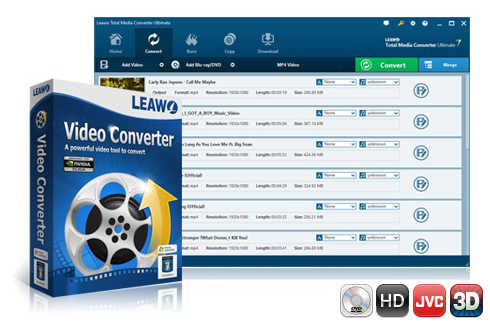
🎧 Leawo 動画変換プロ — MP4からMP3へ高音質で一括変換
音質劣化を防ぎたいならこれ。形式変換・編集・保存がこれ1本で完結するプロ仕様ツール。
🔸 180種類以上の動画・音楽形式に対応
🔸 音質劣化を抑えた高品質出力が可能
🔸 複数ファイルの一括変換に対応
🔸 トリミング・結合など編集機能も搭載
2. OS標準機能や無料ソフトでできるMP4音声抽出方法(VLC・QuickTime)
「まずは手持ちのPCにある機能や、無料のツールで試してみたい」という方のために、WindowsとMacそれぞれの定番手段を詳しく解説します。
Windows 10/11なら「VLC media player」が定番
Windows 10や11に標準搭載されている「ボイスレコーダー」や「フォト」アプリは、マイク録音や簡易編集が主目的であり、動画ファイルから音だけをきれいに抜き出す機能は備わっていません 。
そこで、Windowsユーザーの多くが利用するのが「VLC media player」です。本来は動画再生ソフトですが、実は非常に優秀な「変換機能」を無料で備えています 。
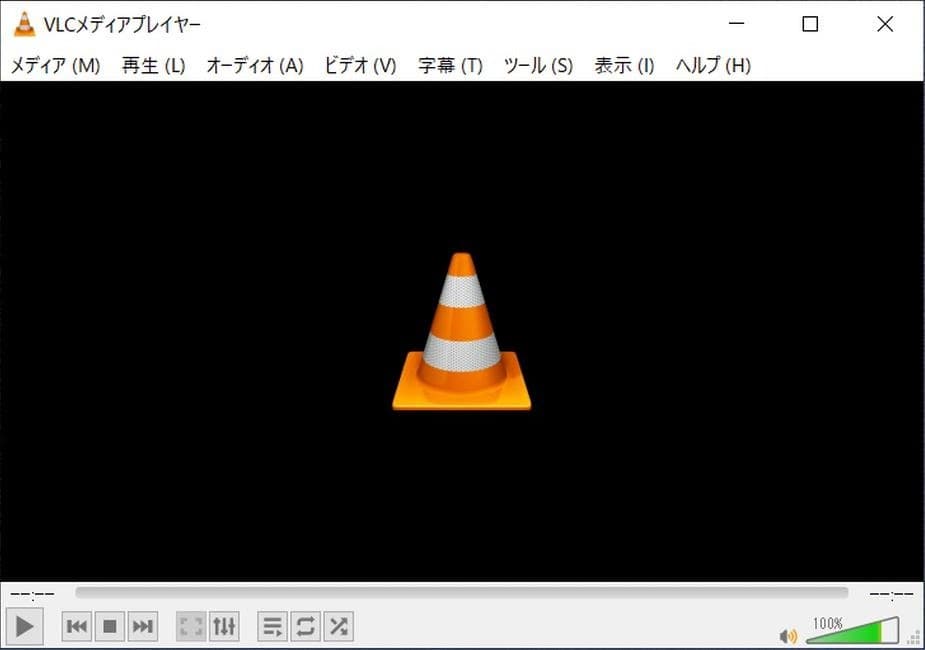
- メニューを開く
VLCを起動し、画面左上のメニューバーにある「メディア(M)」をクリックし、一覧から「変換 / 保存(R)…」を選びます。 - 動画を追加する
「ファイル」タブが開くので、「追加(A)…」ボタンを押し、音声を抽出したいMP4ファイルを選択して読み込みます。 - 変換画面へ進む
ウィンドウ右下にある「変換 / 保存(o)」ボタンをクリックします(プルダウンではなくボタン自体を押してください)。 - 出力形式(MP3)を選ぶ
「プロファイル」のプルダウンメニューから、「Audio – MP3」を選択します。 - 保存場所を指定して開始
「出力用URL」の横にある「参照(B)」をクリックし、ファイルの保存場所と名前(例:audio.mp3)を決めて「保存」を押します。最後に「開始(S)」をクリックすると変換バーが動き出し、抽出が完了します。
💡 高音質で保存するコツ: プロファイル横の「スパナ(設定)」アイコンをクリックし、「オーディオコーデック」タブでビットレートを128kbpsから192kbpsや320kbpsに変更して保存すると、より高音質で抽出できます 。
▼ メリットとデメリット
| メリット | デメリット |
| ・完全無料で使える ・MP4以外の多様な形式にも対応 |
・手順がやや多く、直感的ではない ・変換速度が専用ソフトに比べて遅い ・「無劣化」設定にするには専門知識が必要 |
MacユーザーならQuickTime Playerが便利
Macをお使いであれば、わざわざソフトをインストールする必要はありません。macOSに標準搭載されている「QuickTime Player」を使えば、驚くほど簡単にMacでのMP4音声抽出が可能です 。
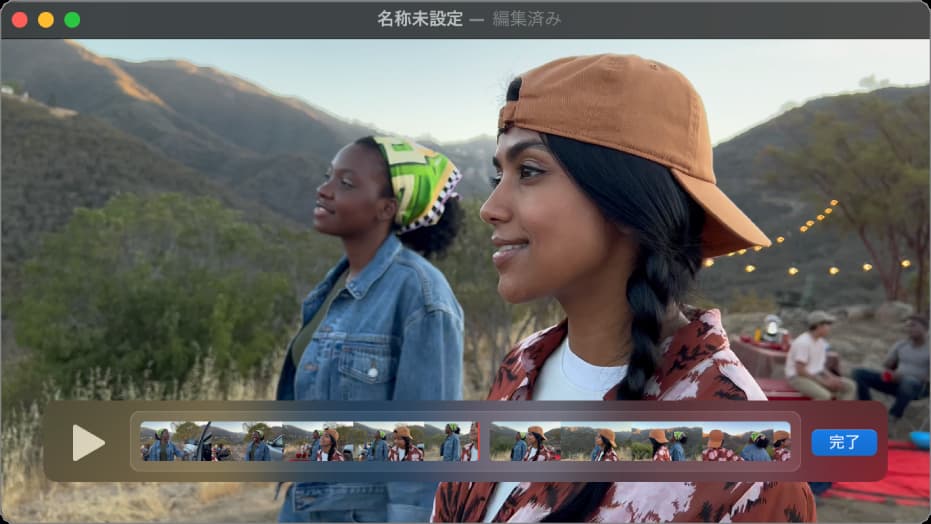
- ファイルを開く
音声を抽出したいMP4ファイルを右クリックし、「このアプリケーションで開く」から「QuickTime Player」を選択します。 - オーディオのみ書き出す
画面上部のメニューバーから「ファイル」>「書き出す」と進み、「オーディオのみ」をクリックします。 - 保存する
保存画面が表示されるので、ファイル名を入力し、保存場所を選択して「保存」をクリックします。数秒〜数分で処理が完了します。
※注意点
保存形式について:この方法で書き出されるファイルは、Apple製品と相性の良い「m4a(AAC)」形式になります。
▼ メリットとデメリット
| メリット | デメリット |
| ・MP3よりも圧縮効率が良く、同じ容量なら高音質です。 ・iPhoneやMac、最近のカーオーディオなら問題なく再生できます。 |
・古いMP3プレーヤーや一部のWindowsソフトでは再生できない場合があります。 ・どうしてもMP3形式が必要な場合は、別途変換ソフト(第1章で紹介したLeawoなど)を使用するか、iTunes(ミュージックアプリ)を使ってm4aをMP3に変換する手間が必要です 。 |
3. インストール不要!おすすめの変換サイトとスマホアプリ
「ソフトをインストールする手間はかけたくない」「数個の動画ファイルだけサクッと変換したい」そんな時に便利なのが、ブラウザ上で動くオンライン変換サイトや、手元のスマートフォンで完結する専用アプリです。ここでは、ユーザー評価が高く、機能も充実しているおすすめのツールを厳選して紹介します。
おすすめのオンライン変換サイト(PC・スマホ共通)
ブラウザ(Chrome, Safari, Edgeなど)さえあれば、Windows、Mac、iPhone、Androidを問わずどこからでも利用できるのが最大のメリットです 。
おすすめサイト①:Online Audio Converter (123apps)
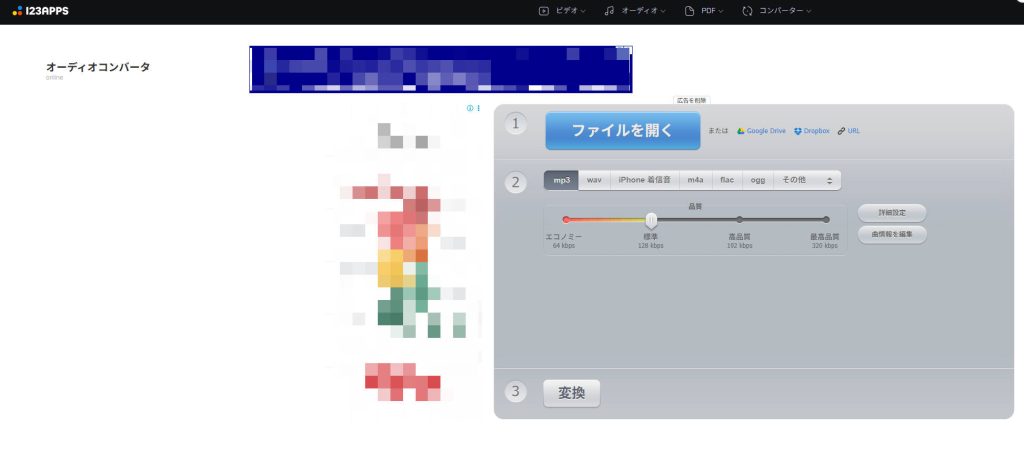
このサイトは単に変換するだけでなく、ビットレート(64〜320kbps)やサンプルレートを細かく指定したり、「フェードイン・フェードアウト」などの簡易エフェクトをかけたりと、ブラウザ上とは思えないほど詳細な設定が可能です 。GoogleドライブやDropboxなどのクラウドストレージと連携しているため、スマホで撮影した動画を直接読み込んで変換する際にも重宝します。
https://online-audio-converter.com/ja/
おすすめサイト②:Convertio
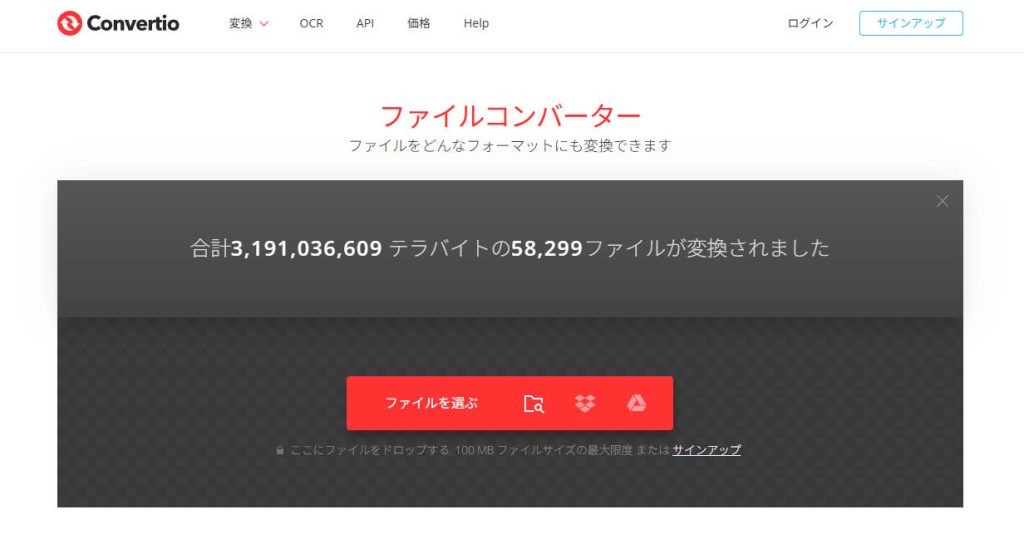
洗練されたデザインで迷わず操作でき、MP4からMP3への変換はもちろん、WAVやFLAC、OGGといった多様なフォーマットに対応しています 。ただし、これらの無料サイトには「1日あたりの変換回数」や「ファイルサイズ(例:100MBまで)」に制限が設けられていることが多いため、長時間の動画や大量のファイルを扱う際は注意が必要です 。
https://convertio.co/ja/
おすすめのスマホアプリ(iPhone / Android)
動画編集やPC操作が苦手な方でも、アプリなら直感的なタッチ操作で完了します。通信量を気にせず作業できる(オフライン対応アプリの場合)のも大きな利点です 。
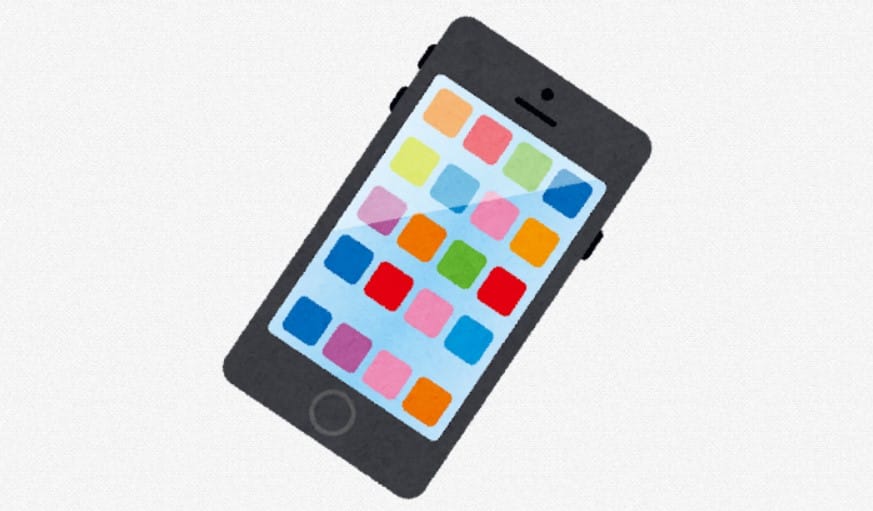
iPhone(iOS)ユーザー向け:「音声抽出 – 動画を音声ファイルに変換」
カメラロールにある動画を読み込むだけで瞬時に音声データ(m4aやmp3)を抜き出すことができ、抽出したデータは純正の「ファイル」アプリに保存したり、AirDropでMacに送ったり、LINEで友人にシェアしたりと柔軟に活用できます 。
Androidユーザー向け:「Video to MP3 Converter」
Android向けアプリは機能が豊富なものが多く、単に変換するだけでなく、動画の「サビ部分だけ」や「必要な会話シーンだけ」を指定して切り抜くトリミング機能を備えているものもあります。PCを立ち上げることなく、スマホ一台で着信音の作成やリスニング素材の編集まで完結できるのが大きな強みです。
▼ 方法別の詳細比較表
| 特徴 | 専用ソフト (Leawo) | フリーソフト (VLC) | オンラインサイト |
| 変換速度 | ◎ (非常に高速) | △ (遅め) | △ (回線依存) |
| 対応形式数 | ◎ (180種類以上) | ◯ (多い) | ◯ (主要形式のみ) |
| 無劣化対応 | ◎ (高品質設定可) | △ (設定困難) | ✕ (圧縮される) |
| 初心者向け | ◎ (簡単) | △ (やや難) | ◎ (非常に簡単) |
※注意
オンラインサイトを利用する際は、プライバシーに関わる動画や機密情報のアップロードは控えるようにしましょう。
オンラインサイト・アプリ利用時の「3つの注意点」
手軽で便利ですが、利用する際は以下の点に気をつけてください。
- アップロード時間の壁
オンラインサイトは、動画ファイルを一度サーバーにアップロードする必要があります。数GBあるような映画や長時間のライブ動画の場合、アップロードだけで数十分かかることもあり、その間ブラウザを閉じられません 。 - セキュリティとプライバシー
アップロードしたファイルは、変換後にサーバーから自動削除される仕様のサイトがほとんどですが、リスクがゼロとは言い切れません。「プライベートな動画」や「社外秘のデータ」は、オンラインサイトには絶対にアップロードしないようにしましょう 。 - 広告の誤クリック
無料のサイトやアプリには広告が表示されることが多く、中には「ダウンロード」ボタンに偽装した広告も存在します。画面をよく確認し、正しいボタンをクリックするよう注意してください 。
4. 抽出した音声や元動画を快適に楽しむために
抽出した音声ファイルが「ノイズなく正常に再生できるか」を確認するためには、信頼できるプレーヤーが必要です。また、抽出元の高画質動画(4KやBlu-rayなど)をPCでそのまま楽しみたい場合もあるでしょう。
Leawo Blu-ray Playerは、MP3やAACなどの音声ファイルはもちろん、ブルーレイや4K動画まで幅広く対応しており、変換後のファイルの再生チェック用としても最適です。
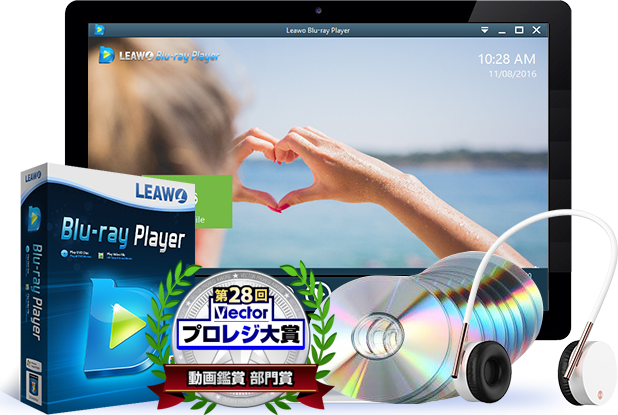
5. MP4音声抽出に関するよくある質問(FAQ)
Q1. MP4の音声を無劣化で抽出するには、どのような設定が必要ですか?
A1:再圧縮しない形式を選ぶか、ビットレートを高く設定します。
MP3への変換は仕組み上、わずかにデータが圧縮されます。音質を維持したい場合は、ソフトの設定でビットレート(bitrate)を「192kbps」や「320kbps」に設定しましょう。完全に劣化させたくない場合は、WAVやFLACなどのロスレス形式で抽出するのが正解です。
Q2. 抽出するファイル形式はAACとMP3のどちらがおすすめですか?
A2:互換性ならMP3、同容量での音質ならAACです。
- MP3: 昔からある形式で、どんな古い機器でも再生できる圧倒的な互換性が強みです。
- AAC (m4a): MP3の後継として開発され、同じファイルサイズならMP3より高音質です。iPhoneやApple製品メインならAACがおすすめです。
Q3. オンラインの変換サイトを利用する際、ウイルスなどの危険性はありますか?
A3:信頼できる大手サイトを選びましょう。
本記事で紹介したような知名度の高いサイトであれば基本的に安全ですが、広告を誤ってクリックしないよう注意が必要です。また、個人情報を含む動画や、社外秘のデータなどはアップロードしないことを強く推奨します。
Q4. パソコンを使わずに、スマホだけでMP4から音声を抽出できますか?
A4:可能です。
iPhoneなら「ショートカット」アプリや「Documents」アプリ、Androidなら各種変換アプリを使えば、PCなしで完結します。また、前述のオンライン変換サイトを使えば、アプリのインストールすら不要で音声を抽出できます。
Q5. YouTubeなどの動画サイトから音声を抽出するのは違法ですか?
A5:違法になるケースがあります。
違法にアップロードされた動画と知りながらダウンロードすることは著作権法で禁止されています。また、各サイトの規約違反になる可能性もあります。本記事では違法行為を推奨していません。ご自身で撮影した動画や、私的利用の範囲内にあるファイルで行ってください。
6. まとめ
今回は、MP4などの動画ファイルから音声だけを抽出して、MP3やAACとして保存するさまざまな方法を解説しました。
スマホアプリやオンラインサイトは移動中でも手軽に利用できる反面、ファイルサイズの上限やアップロード時のセキュリティ面に少し注意が必要です。また、VLCやQuickTimeといった無料ソフトも便利ですが、音質に徹底的にこだわりたい場合や、大量のファイルを一度に処理したい場合には、設定や操作に少し手間がかかることもあります。
もし「音質を絶対に劣化させたくない」「大量の動画をスムーズに変換したい」と考えているなら、やはり専用ソフトである「Leawo 動画変換プロ」を使うのが最も確実でストレスがありません。
まずは無料の体験版をダウンロードして、その使いやすさと変換スピードを実際に体感してみてください。







